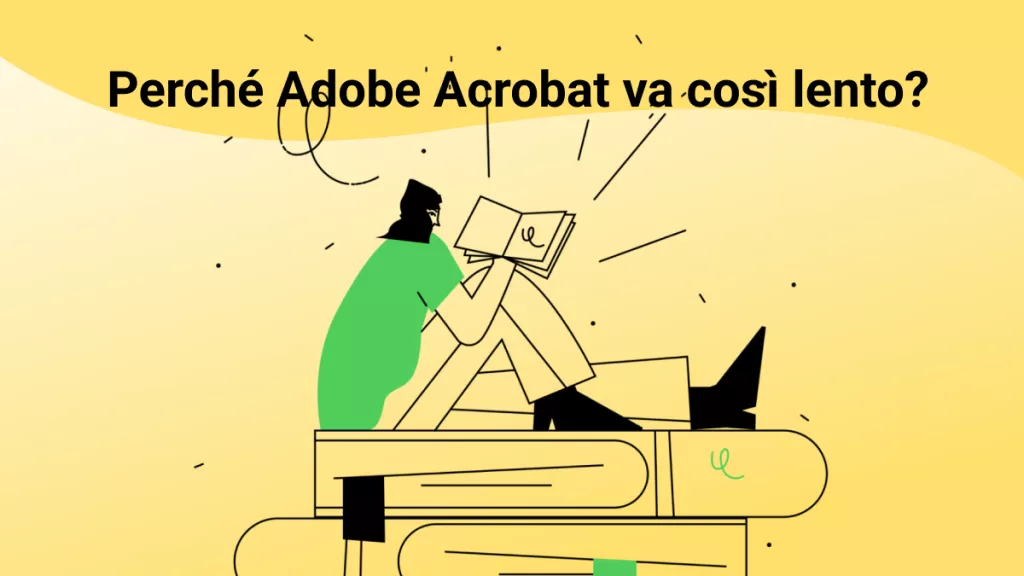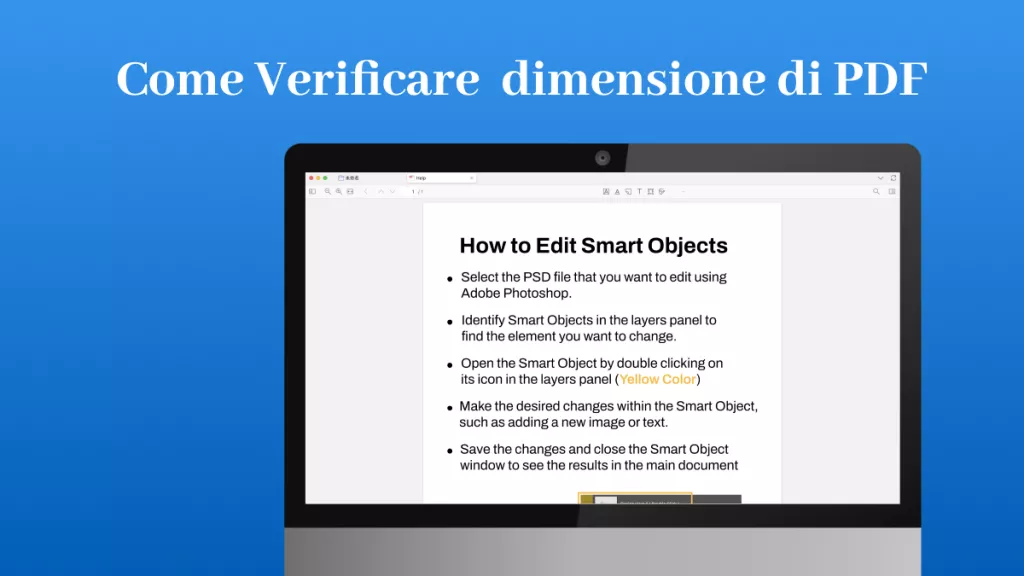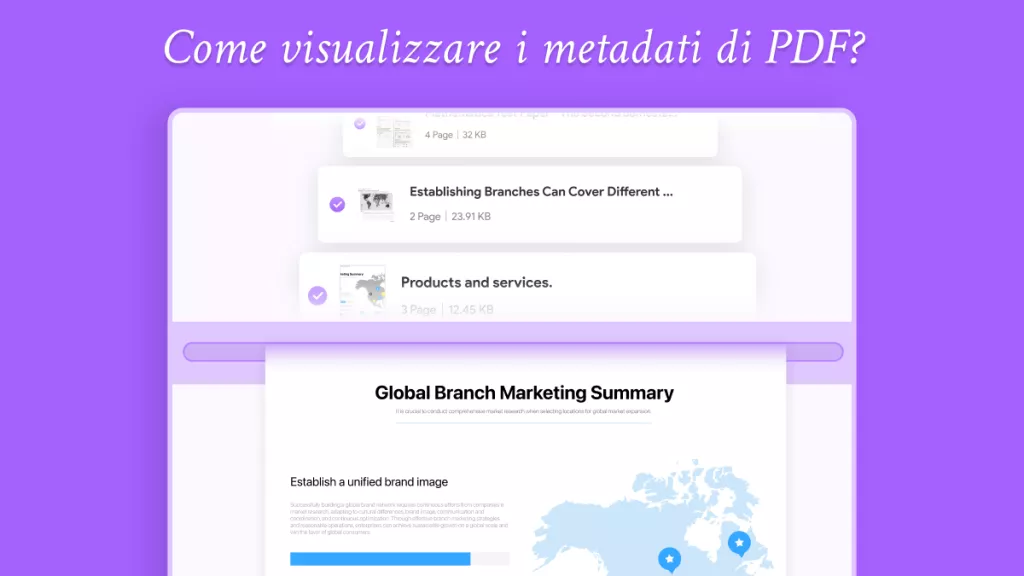Hai mai avuto bisogno di misurare una distanza in un PDF? È qualcosa di molto comune quando si lavora con PDF di progetti architettonici, layout di giardini, piani di costruzione e altri documenti basati su spazi. È possibile riscontrare delle difficoltà quando si tenta di comprendere le dimensioni esatte all’interno di un PDF, specialmente se queste non sono riportate in modo chiaro o se le misurazioni mancano del tutto.
Per risolvere questo problema, è possibile utilizzare lo strumento di misurazione di Adobe Acrobat per creare rapidamente misurazioni accurate in un PDF. In questo articolo, ti mostreremo come utilizzare lo strumento di misurazione di Adobe Acrobat per creare misurazioni di distanza, perimetro e area, insieme a istruzioni passo-passo su questo processo. Inoltre, ti presenteremo uno strumento di misurazione alternativo ad Acrobat - UPDF – che ti aiuterà a misurare il tuo PDF in modo più semplice e conveniente. Potrai cliccare sul pulsante qui sotto per provarlo se preferisci utilizzare un'opzione migliore.
Windows • macOS • iOS • Android 100% sicuro
Parte 1. Quali Funzionalità Ha lo Strumento di Misurazione di Adobe Acrobat?
Adobe Acrobat permette di misurare la distanza, il perimetro o l'area degli oggetti nei PDF. È possibile utilizzare anche gli strumenti di misurazione per calcolare gli spazi tra gli elementi del tuo PDF o i margini di un documento prima di inviarlo ad uno stampatore professionista.
Lo strumento distanza permette di effettuare una misurazione, dal punto A al punto B. È uno strumento semplice, basta cliccare sul primo punto e poi sul secondo.
Lo strumento perimetro ti consentirà di misurare il contorno di qualcosa, in più punti, come ad esempio il contorno di un triangolo, un rettangolo o una forma insolita. È possibile fare clic su ogni punto che si sta misurando e poi fare doppio clic sull'ultimo punto quando hai finito.
Lo strumento area ti permette di misurare l'area all'interno di una serie di linee che disegni sul PDF. È possibile cliccare quanti più punti desideri e assicurati di collegare l'ultimo punto al primo punto per completare la misurazione dell'area.
Parte 2. Come Utilizzare lo Strumento di Misurazione di Adobe Acrobat Pro?
Lo strumento di misurazione di Adobe Acrobat è abbastanza facile da usare. Segui semplicemente la guida qui sotto.
Passo 1 - Apri lo Strumento di Misurazione
Quando apri un PDF in Adobe Acrobat, gli strumenti di misurazione non si aprono automaticamente. Per attivare gli strumenti di misurazione, clicca su "Strumenti" nella parte superiore sinistra del menu di Adobe.
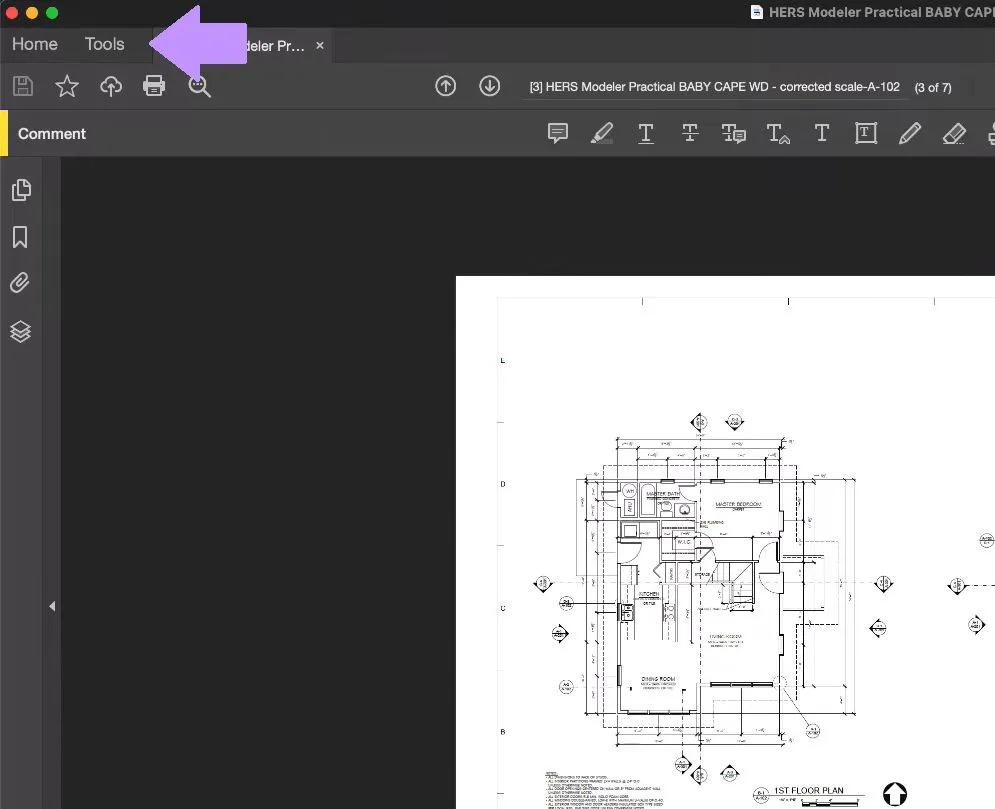
Nella sezione strumenti, clicca su "Misura" e questo ti riporterà al PDF, aprendo gli strumenti di misurazione nella parte superiore dell'area di lavoro.

Passo 2 - Imposta la Scala di Misurazione
Prima di poter misurare qualsiasi cosa nel tuo PDF, sarà necessario impostare la scala di misurazione corretta affinché le tue misurazioni siano accurate. Fai clic con il tasto destro del mouse in qualunque punto del PDF e seleziona "Cambia rapporto di scala e precisione".
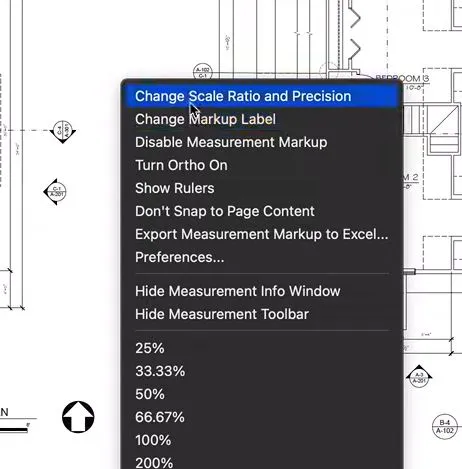
Questo aprirà una finestra in cui sarà possibile impostare la scala corretta per il tuo documento, inclusa la possibilità di cambiare l'unità di misura, come pollici, piedi, metri, ecc. Una volta decisa la scala di misurazione, fai clic su "OK".
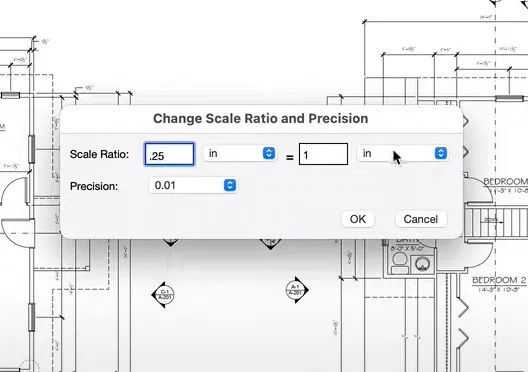
Passo 3 - Seleziona lo Strumento di Misurazione
Nell'area di lavoro di Adobe Acrobat, vedrai gli strumenti di misurazione (distanza, perimetro e area nell'angolo in alto a destra). Sarà possibile vedere anche i "Tipi di aggancio", ossia delle impostazioni che determinano dove le tue linee si allineano. Puoi selezionare Aggancia ai Percorsi, Aggancia ai Punti Finali, Aggancia ai Punti Medi o Aggancia alle Intersezioni.
Nell'angolo in basso a destra dell'area di lavoro, sarà possibile vedere lo strumento di distanza, che include informazioni sulla distanza, angolo, asse x, asse y, rapporto di scala e precisione.
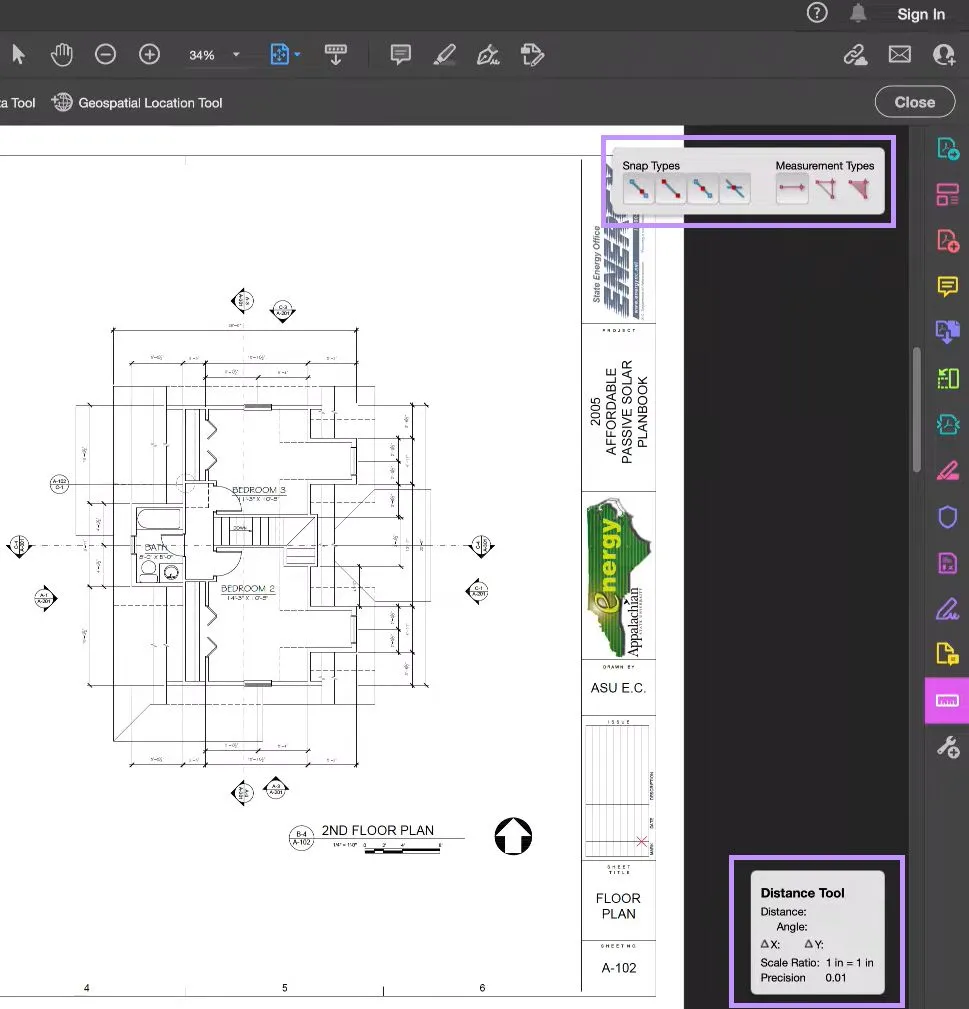
Passo 4 - Misura la Distanza
Per misurare la distanza in un PDF, è possibile selezionare lo strumento Distanza. Clicca sul punto A per avviare la misurazione della distanza e poi sul punto B per completare la misurazione. Se è necessario annullare la misurazione prima di completarla, è possibile fare clic su "Escape".
Dopo aver cliccato sui punti A e B, potrai trascinare la misurazione lontano dalla linea che stavi misurando. Questo assicurerà che tu possa vedere la misurazione, e che non sia nascosta da una linea.
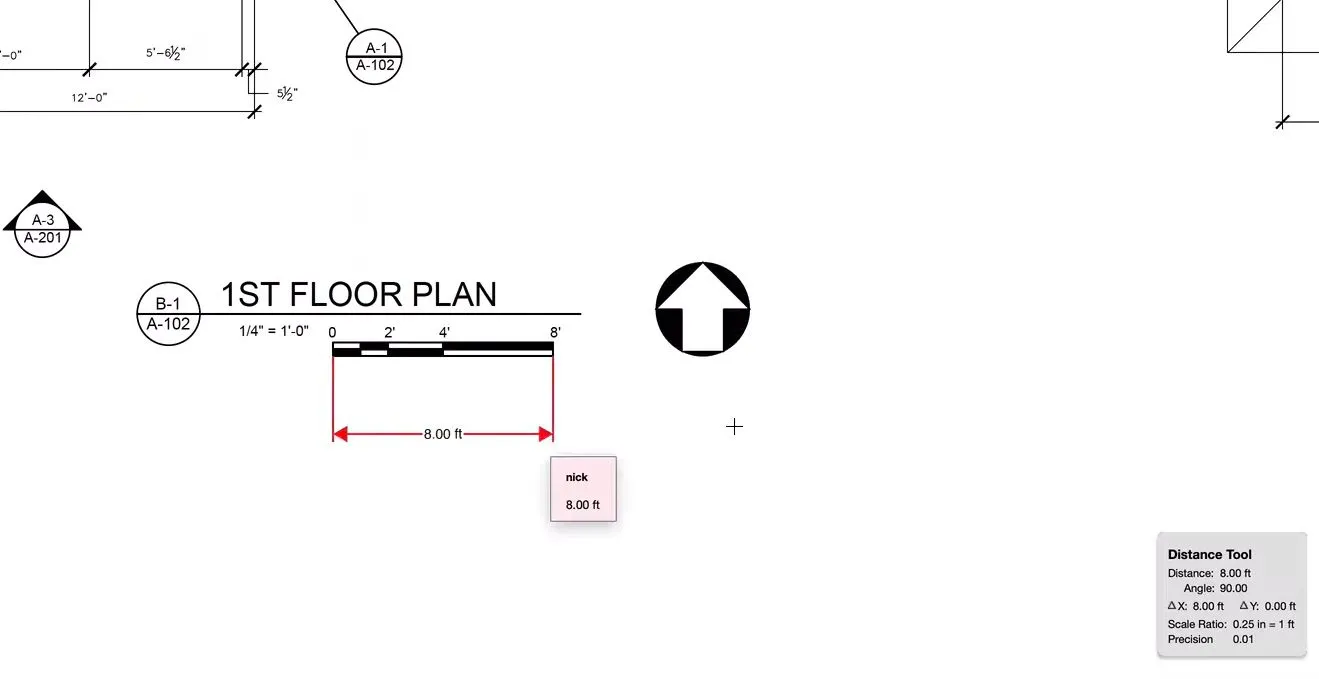
Passo 5 - Misura del Perimetro
Per misurare il perimetro in Adobe Acrobat, è possibile fare quanti più clic necessari per misurare il perimetro attorno ad una forma. Inizia cliccando all'inizio del perimetro e poi clicca nuovamente ad ogni punto lungo il perimetro dove la misurazione deve cambiare direzione.
Man mano che disegni il tuo perimetro, sarà possibile vedere la misurazione continuare a crescere con ogni nuova linea aggiunta.
Per completare una misurazione del perimetro, potrai fare doppio clic oppure fare clic con il tasto destro e selezionare "Completa Misurazione".
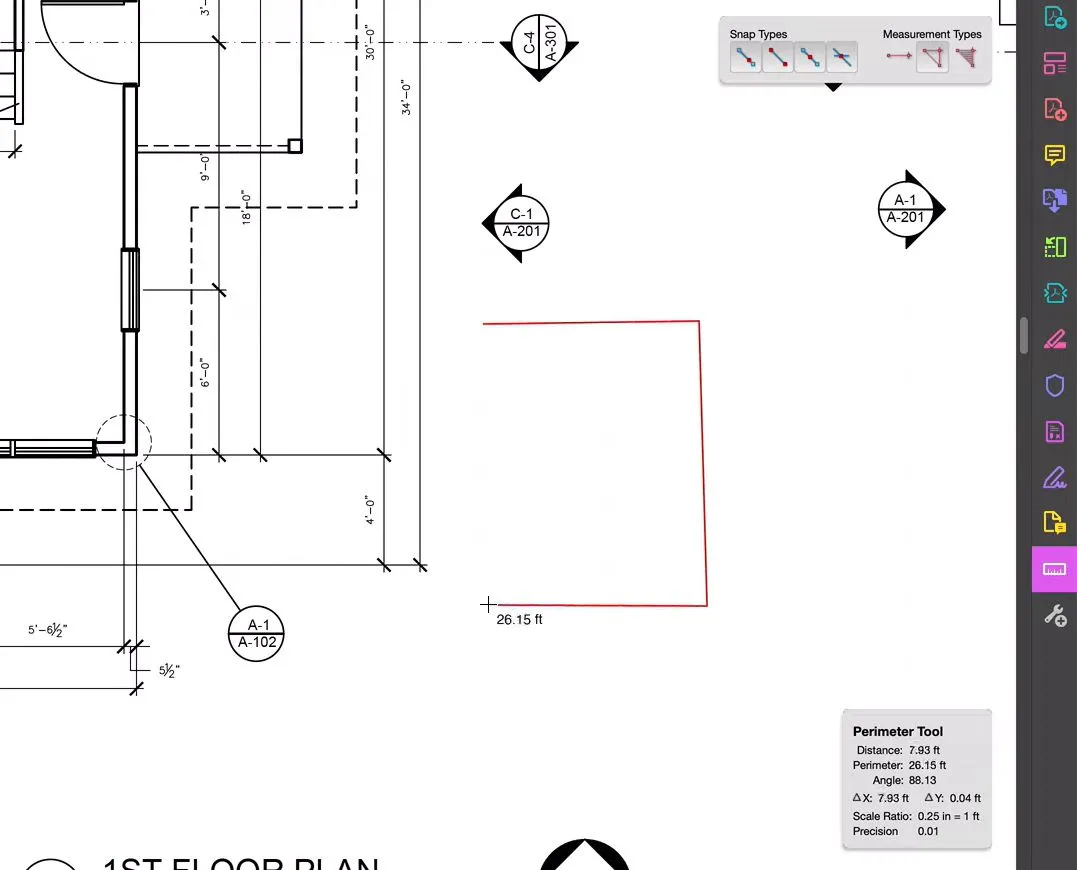
Passo 6 - Misura dell'Area
Seleziona lo strumento area e clicca sul punto in cui desideri avviare la misurazione dell'area. Poi, clicca quante più volte desideri per includere l'area totale che intendi misurare. Quando hai finito, assicurati che l'ultima linea si colleghi alla prima linea con cui hai iniziato, in modo da avere una forma chiusa.
Una volta che hai collegato l'ultima linea al primo punto di misurazione, sarà possibile vedere un quadrato che appare con la misurazione totale dell'area.
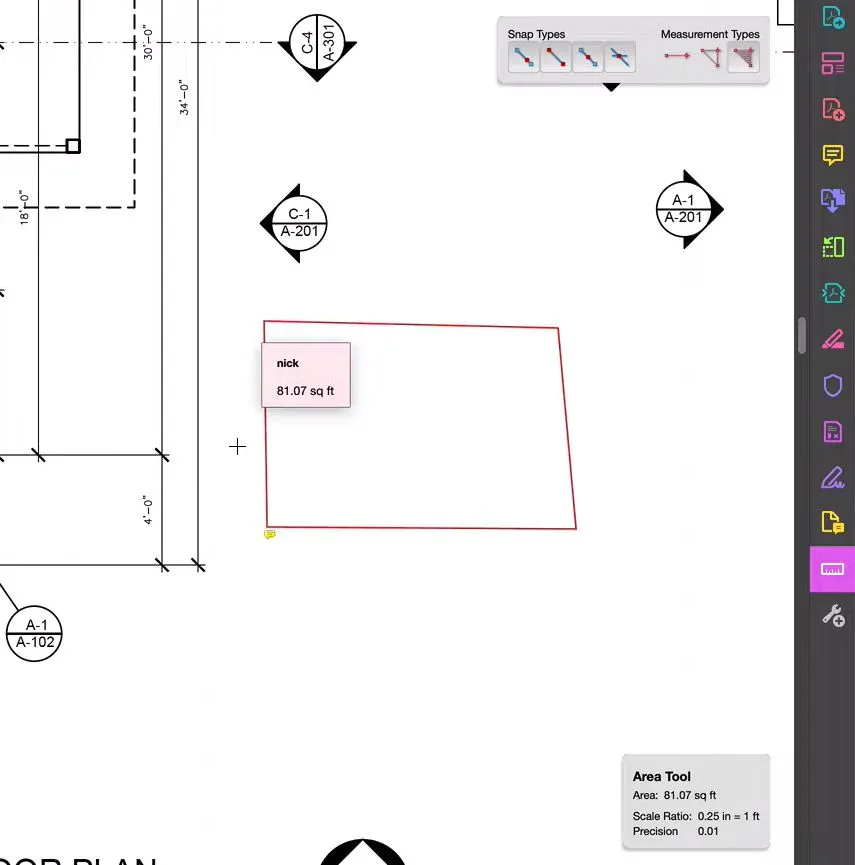
Passo 7 - Salva il PDF
Quando hai effettuato tutte le misurazioni necessarie, potrai cliccare sull'icona "Salva" nell'angolo in alto a sinistra di Adobe Acrobat.
Parte 3. Perché lo Strumento di Misurazione di Adobe Acrobat Non Funziona?
Sebbene Adobe Acrobat sia generalmente affidabile, è possibile riscontrare qualche problema legato allo strumento di misurazione di Adobe Acrobat che non funziona. Ecco due problemi principali che potresti incontrare e come è possibile risolverli:
Le misurazioni sono incorrette: Se le tue misurazioni risultano errate, è probabile che tu non abbia impostato la scala in base ai piani con cui stai lavorando. Per risolvere questo problema, fai clic con il tasto destro del mouse in qualsiasi punto del PDF che stai misurando e seleziona "Cambia rapporto di scala e precisione." Da qui, sarà possibile impostare la scala corretta e le unità di misura di cui hai bisogno per il tuo PDF.
Lo strumento di misurazione continua a bloccarsi: Se Adobe Acrobat si blocca ogni volta che provi a utilizzare lo strumento di misurazione, è possibile che tu debba aggiornare il tuo software. Per farlo, fai clic su "Aiuto" > "Cerca Aggiornamenti" e poi aggiorna il tuo software. È possibile anche semplicemente riavviare Adobe Acrobat per vedere se questo aiuta.
Parte 4. Suggerimento Bonus: La Migliore Alternativa allo Strumento di Misurazione di Adobe Acrobat
Adobe Acrobat dispone di un abbonamento mensile piuttosto costoso e, inoltre, potrebbe, di tanto in tanto, essere soggetto a dei malfunzionamenti; quindi, se hai bisogno di un'alternativa ad Adobe Acrobat per effettuare misurazioni nei PDF, ti consigliamo vivamente di provare UPDF. UPDF offre le stesse funzionalità di misurazione di Adobe Acrobat, come la misurazione della distanza, del perimetro e dell'area, ma ha anche alcune funzionalità aggiuntive, come la possibilità di nominare e personalizzare le tue misurazioni. UPDF è anche più conveniente rispetto ad Adobe Acrobat e offre molte funzionalità potenti per aiutarti a leggere, annotare e personalizzare i tuoi PDF.
Sei curioso di provare UPDF e vedere un confronto con lo strumento di misurazione con Adobe Acrobat? Clicca il pulsante qui sotto per scaricare UPDF e iniziare la tua prova gratuita oggi stesso.
Windows • macOS • iOS • Android 100% sicuro
Come utilizzare l'alternativa allo Strumento di Misurazione di Adobe Acrobat?
Usare UPDF per misurare distanza, perimetro e area in un PDF è davvero molto semplice. Segui questi passaggi semplici per completare il processo.
Passo 1 - Seleziona lo Strumento di Misurazione
In UPDF, sarà possibile aprire il tuo PDF trascinandolo e rilasciandolo nella casella "Apri File". Dopodiché, clicca su "Commenta" in "Strumenti" sulla sinistra, e poi, tra gli strumenti in alto, seleziona lo "Strumento Distanza". Vedremo come effettuare ogni tipo di misurazione: distanza, perimetro e area.

Passo 2 - Misura della Distanza
Seleziona lo "Strumento Distanza". Clicca sul punto A dove desideri iniziare la misurazione, poi clicca sul punto B dove desideri terminare la misurazione. Man mano che disegni la tua linea, è possibile vedere lo strumento distanza nell'angolo in basso a destra che fornisce informazioni sulla tua misurazione.
È possibile cliccare nuovamente per terminare la misurazione, oppure trascinare la linea lontano dalla distanza che stavi misurando per vederla più chiaramente.

Passo 3 - Misura del Perimetro
Dagli strumenti di misurazione, seleziona lo "Strumento Perimetro". Clicca sul punto A, dove desideri iniziare la misurazione del perimetro, e poi clicca su ogni punto dove desideri aggiungere un nuovo punto di misurazione. Quando sei pronto per terminare di misurare il perimetro, fai doppio clic sull'ultimo punto per completare la misurazione.

Passo 4 - Misura dell'Area
Seleziona lo "Strumento Area" dagli strumenti di misurazione. Scegli un punto di partenza per l'area e cliccaci. Quindi, clicca su ogni angolo dell'area che desideri misurare. Lo strumento area cambierà forma e si adatterà ad ogni nuovo clic. Dopo aver cliccato sull'ultimo punto dell'area che desideri misurare, sarà possibile fare doppio clic sull'ultimo punto per completare la misurazione.

Passo 5 - Personalizza le Misurazioni
Dopo aver effettuato una misurazione, sarà possibile personalizzare le proprietà. Clicca sulla misurazione, quindi sarà possibile cambiare il colore della linea, l'opacità e lo spessore. Inoltre, sarà possibile scegliere "Nota" per aggiungere appunti sulla misurazione.

Passo 6 - Salva il File
Una volta che hai effettuato tutte le misurazioni necessarie, potrai cliccare sulla freccia accanto a "Salva" sul lato destro e scegliere il metodo preferito per salvare il tuo PDF.

Oltre a misurare i PDF, UPDF offre molte altre funzionalità che possono aiutarti nel lavoro o nello studio. UPDF dispone di numerosi strumenti di annotazione per facilitare lo studio, come evidenziare, aggiungere note adesive, adesivi divertenti e commenti. UPDF include anche una funzione OCR per convertire le immagini di testo in testo modificabile, funzionalità di editing per aiutarti a personalizzare i tuoi PDF, funzioni di sicurezza come la protezione con password e strumenti AI per tradurre, riassumere e generare contenuti.
È possibile scoprire di più su UPDF leggendo questa recensione di Howtogeek per capire perché UPDF è migliore di Adobe Acrobat, e quando sei pronto per provare tutte le funzionalità di UPDF, clicca il pulsante qui sotto per iniziare la tua prova gratuita!
Windows • macOS • iOS • Android 100% sicuro
Considerazioni Finali
È possibile utilizzare lo strumento di misurazione di Adobe Acrobat per misurare distanze e perimetri in un PDF e creare misurazioni accurate in modo rapido ed efficace. Tuttavia, se Adobe Acrobat risulta troppo costoso, è possibile utilizzare anche UPDF per misurare distanza, perimetro e area, oltre a tutti gli altri strumenti PDF di UPDF.
Clicca il pulsante qui sotto per scaricare UPDF e iniziare la tua prova gratuita oggi. Se UPDF è ciò che stai cercando, potrai passare alla versione pro con un grande sconto cliccando sul pulsante qui sotto.
Windows • macOS • iOS • Android 100% sicuro
 UPDF
UPDF
 UPDF per Windows
UPDF per Windows UPDF per Mac
UPDF per Mac UPDF per iPhone/iPad
UPDF per iPhone/iPad UPDF per Android
UPDF per Android UPDF AI Online
UPDF AI Online UPDF Sign
UPDF Sign Modifica PDF
Modifica PDF Annota PDF
Annota PDF Crea PDF
Crea PDF Modulo PDF
Modulo PDF Modifica collegamenti
Modifica collegamenti Converti PDF
Converti PDF OCR
OCR PDF a Word
PDF a Word PDF a Immagine
PDF a Immagine PDF a Excel
PDF a Excel Organizza PDF
Organizza PDF Unisci PDF
Unisci PDF Dividi PDF
Dividi PDF Ritaglia PDF
Ritaglia PDF Ruota PDF
Ruota PDF Proteggi PDF
Proteggi PDF Firma PDF
Firma PDF Redige PDF
Redige PDF Sanziona PDF
Sanziona PDF Rimuovi Sicurezza
Rimuovi Sicurezza Leggi PDF
Leggi PDF UPDF Cloud
UPDF Cloud Comprimi PDF
Comprimi PDF Stampa PDF
Stampa PDF Elaborazione Batch
Elaborazione Batch Cos'è UPDF AI
Cos'è UPDF AI Revisione di UPDF AI
Revisione di UPDF AI Guida Utente per l'Intelligenza Artificiale
Guida Utente per l'Intelligenza Artificiale FAQ su UPDF AI
FAQ su UPDF AI Riassumi PDF
Riassumi PDF Traduci PDF
Traduci PDF Chat con PDF
Chat con PDF Chat con AI
Chat con AI Chat con immagine
Chat con immagine Da PDF a Mappa mentale
Da PDF a Mappa mentale Spiega PDF
Spiega PDF Ricerca Accademica
Ricerca Accademica Ricerca Paper
Ricerca Paper Correttore AI
Correttore AI Scrittore AI
Scrittore AI Assistente Compiti AI
Assistente Compiti AI Generatore Quiz AI
Generatore Quiz AI Risolutore Matematico AI
Risolutore Matematico AI PDF a Word
PDF a Word PDF a Excel
PDF a Excel PDF a PowerPoint
PDF a PowerPoint guida utente
guida utente Trucchi UPDF
Trucchi UPDF faq
faq Recensioni UPDF
Recensioni UPDF Centro download
Centro download Blog
Blog Notizie
Notizie spec tec
spec tec Aggiornamenti
Aggiornamenti UPDF vs. Adobe Acrobat
UPDF vs. Adobe Acrobat UPDF vs. Foxit
UPDF vs. Foxit UPDF vs. PDF Expert
UPDF vs. PDF Expert